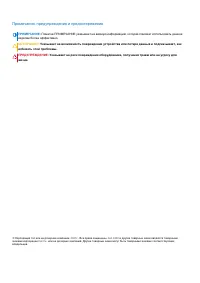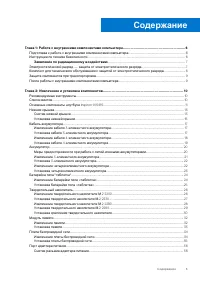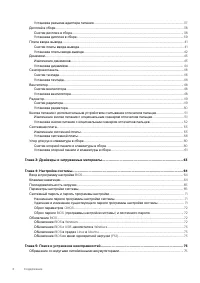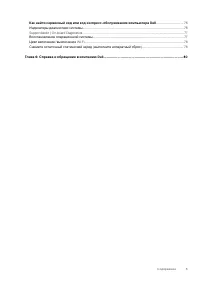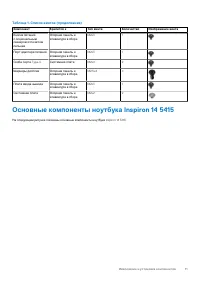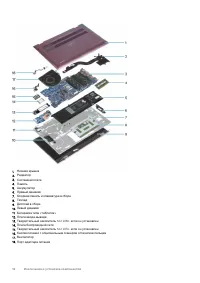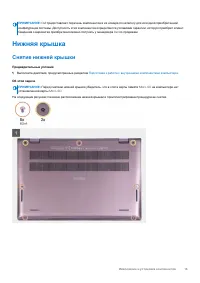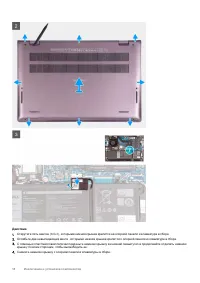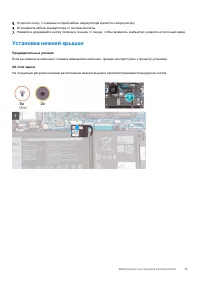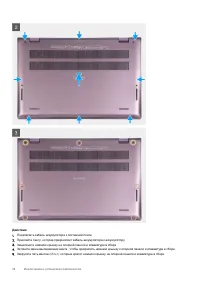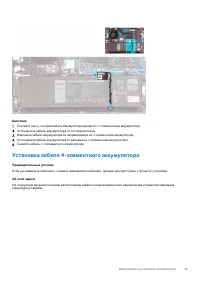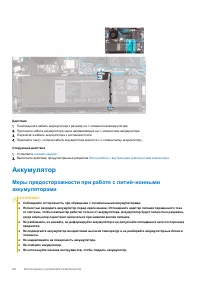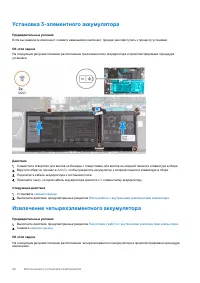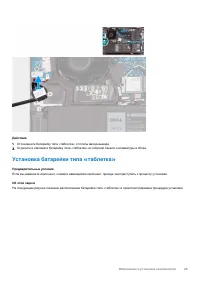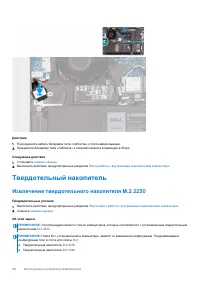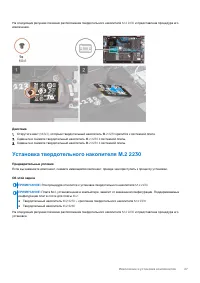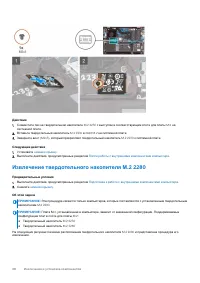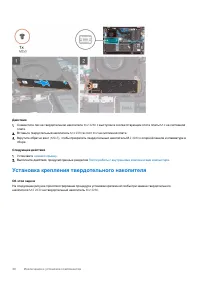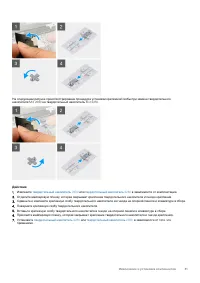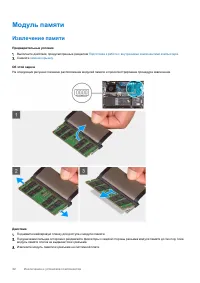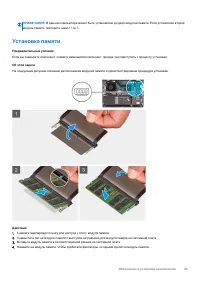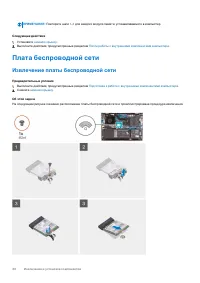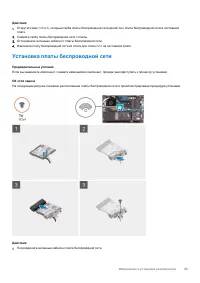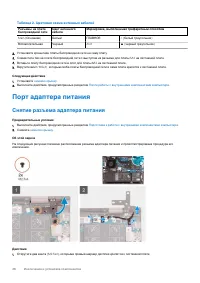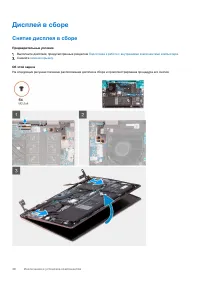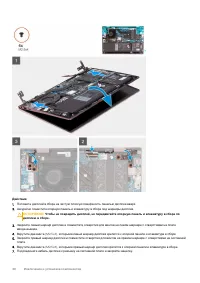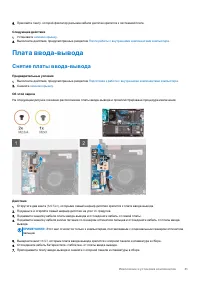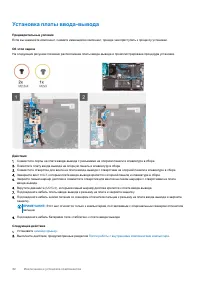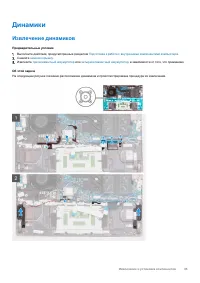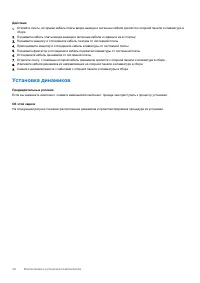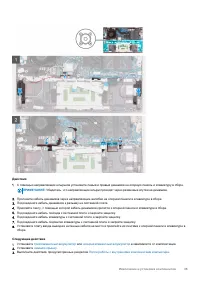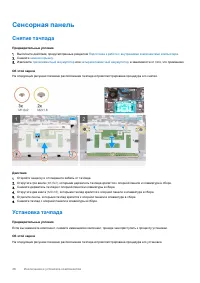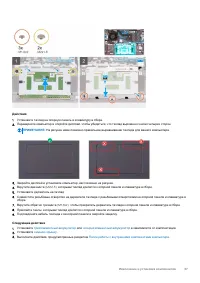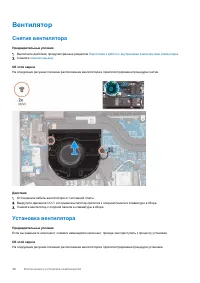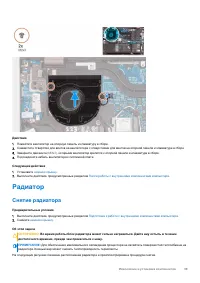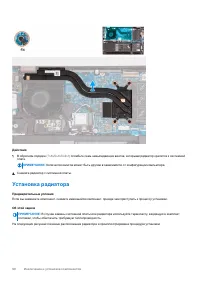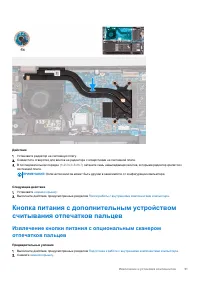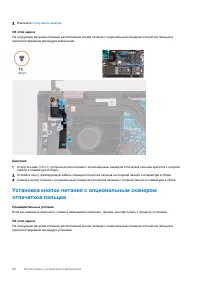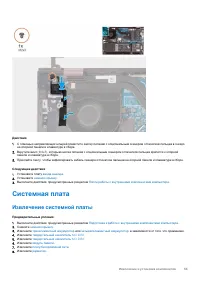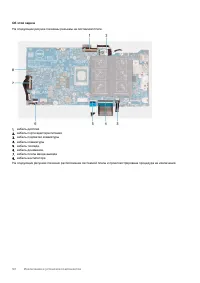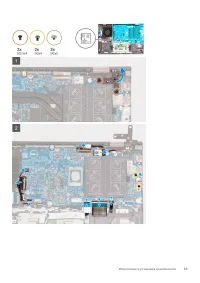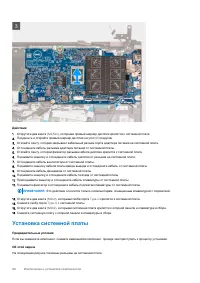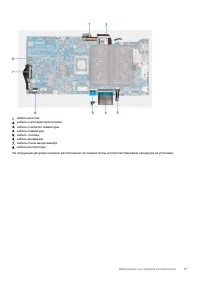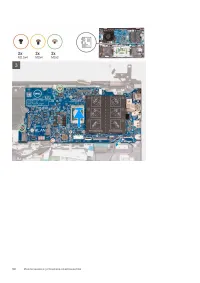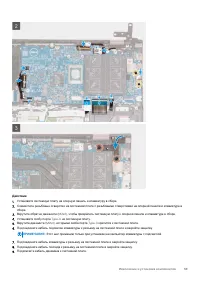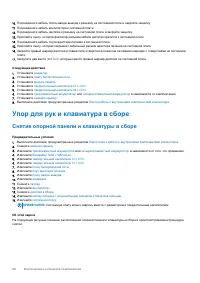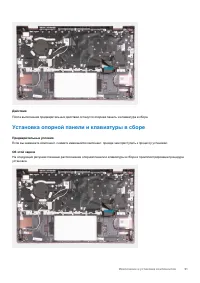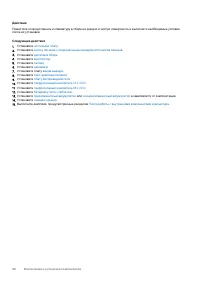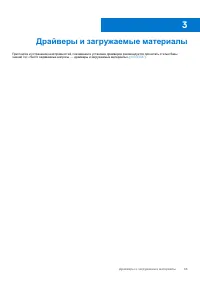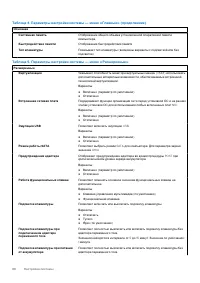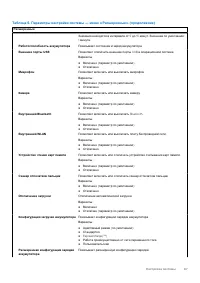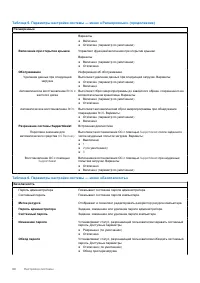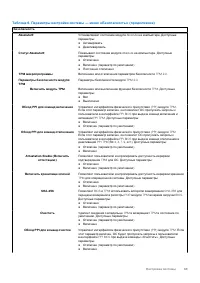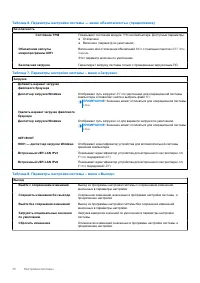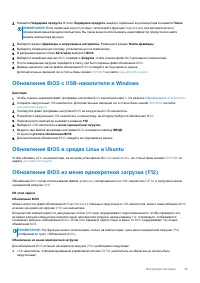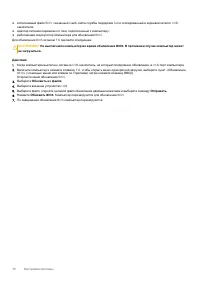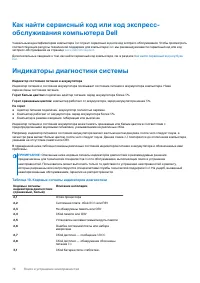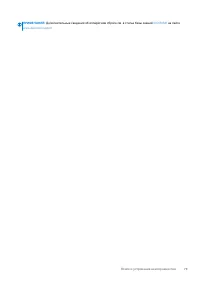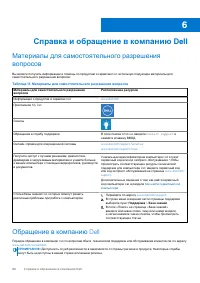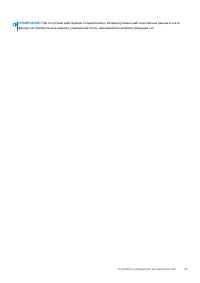Ноутбуки Dell Inspiron 5415 - инструкция пользователя по применению, эксплуатации и установке на русском языке. Мы надеемся, она поможет вам решить возникшие у вас вопросы при эксплуатации техники.
Если остались вопросы, задайте их в комментариях после инструкции.
"Загружаем инструкцию", означает, что нужно подождать пока файл загрузится и можно будет его читать онлайн. Некоторые инструкции очень большие и время их появления зависит от вашей скорости интернета.
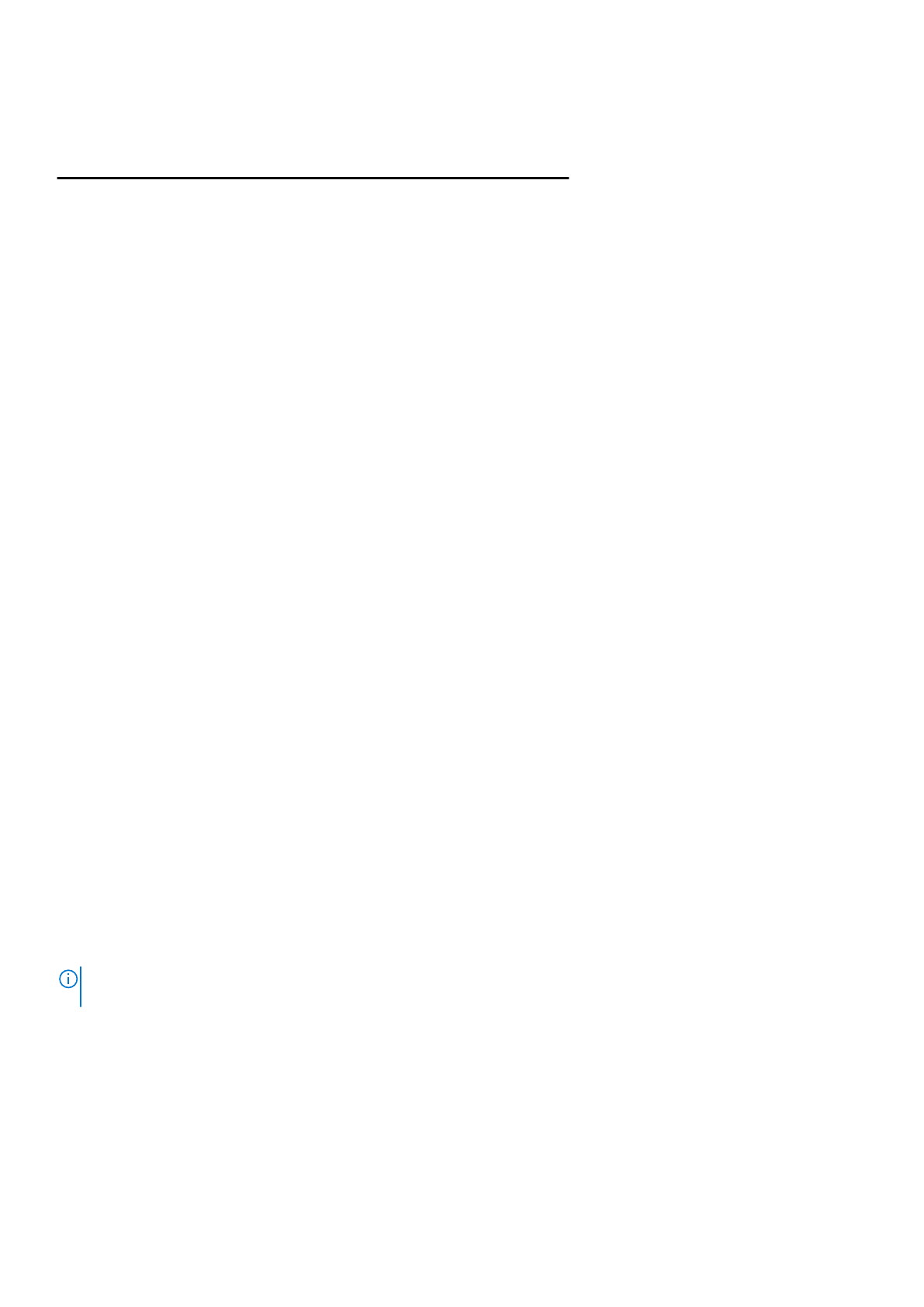
Таблица
10.
Кодовые
сигналы
индикаторов
диагностики
(
продолжение
)
Кодовые
сигналы
индикаторов
диагностики
(
оранжевый
,
белый
)
Описание
неполадки
3,2
Сбой
платы
PCI,
платы
видеоадаптера
или
микросхемы
3,3
Образ
восстановления
не
найден
3,4
Образ
восстановления
найден
,
но
является
неверным
3,5
Сбой
шины
питания
3,6
Обновление
BIOS
не
закончено
Индикатор
состояния
камеры
:
отображает
использование
камеры
.
● Горит
белым
цветом
—
камера
используется
.
● Не
горит
—
камера
не
используется
.
Индикатор
состояния
клавиши
Caps Lock:
отображает
состояние
нажатия
клавиши
Caps Lock.
● Горит
белым
цветом
—
клавиша
Caps Lock
нажата
.
● Не
горит
—
режим
Caps Lock
выключен
.
SupportAssist | On-board Diagnostics
Об
этой
задаче
Программа
SupportAssist | On-board Diagnostics
выполняет
полную
проверку
оборудования
.
Это
новый
встроенный
инструмент
диагностики
,
который
заменяет
программу
диагностики
ePSA 3.0.
Он
отличается
лаконичным
и
современным
пользовательским
интерфейсом
,
более
быстрыми
проверками
и
упрощенной
системой
сообщений
.
Программа
SupportAssist | On-board Diagnostics
запускается
следующими
способами
.
● Пользователь
нажимает
клавишу
F12,
чтобы
войти
в
меню
однократной
загрузки
,
и
выбирает
пункт
«
Диагностика
»
для
запуска
диагностики
или
нажимает
клавишу
Fn
и
кнопку
питания
.
● Проверка
BIOS POST
обнаруживает
сбой
оборудования
или
ошибку
и
запускает
диагностику
.
Программа
SupportAssist | On-board Diagnostics
встроена
в
BIOS
и
запускается
внутренним
механизмом
BIOS.
Встроенная
системная
диагностика
включает
в
себя
несколько
вариантов
для
определенных
устройств
или
групп
устройств
и
позволяет
выполнять
следующие
действия
.
● Выполнять
проверки
в
режиме
быстрой
проверки
или
расширенной
проверки
.
● Запускать
тщательные
проверки
с
расширенными
параметрами
для
сбора
дополнительных
сведений
об
отказавших
устройствах
.
● Выполнять
проверки
в
автоматическом
или
интерактивном
режиме
.
● Выполнять
интерактивные
проверки
на
панели
ЖК
-
дисплея
и
на
клавиатуре
.
● Отображать
и
сохранять
результаты
проверок
.
● отображать
сообщения
о
состоянии
,
информирующие
об
успешном
завершении
проверки
;
● просматривать
сообщения
об
ошибках
,
указывающие
на
проблемы
,
обнаруженные
во
время
проверки
.
ПРИМЕЧАНИЕ
:
Для
некоторых
проверок
определенных
устройств
требуется
взаимодействие
с
пользователем
.
Не
отходите
от
терминала
компьютера
,
пока
выполняются
диагностические
проверки
.
Дополнительные
сведения
см
.
в
разделе
.
Восстановление
операционной
системы
Если
не
удается
загрузить
операционную
систему
на
компьютере
даже
после
нескольких
попыток
,
автоматически
запускается
утилита
Dell SupportAssist OS Recovery.
Dell SupportAssist OS Recovery —
это
автономный
инструмент
,
предустановленный
на
всех
компьютерах
Dell
с
операционной
системой
Windows.
Он
включает
в
себя
средства
диагностики
,
поиска
и
устранения
неисправностей
,
которые
могут
Поиск
и
устранение
неисправностей
77
Характеристики
Остались вопросы?Не нашли свой ответ в руководстве или возникли другие проблемы? Задайте свой вопрос в форме ниже с подробным описанием вашей ситуации, чтобы другие люди и специалисты смогли дать на него ответ. Если вы знаете как решить проблему другого человека, пожалуйста, подскажите ему :)